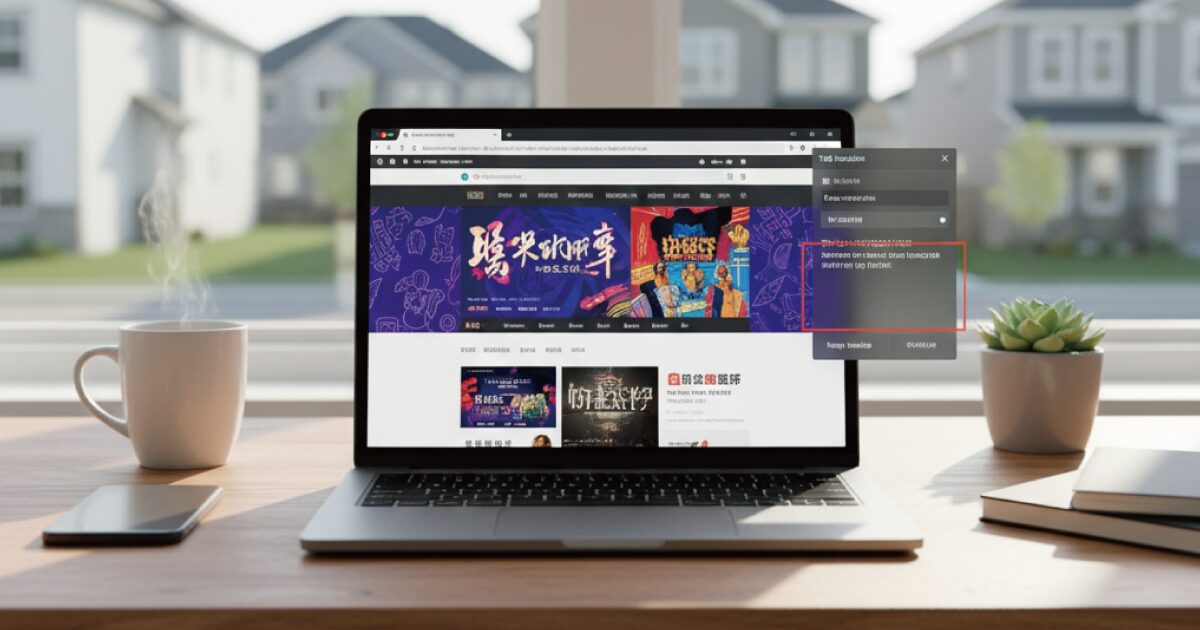海外のウェブサイトやSNSを閲覧していると、画像の中に書かれた外国語のテキストを読みたい、と思う場面は少なくありません。しかし、画像内の文字は直接コピーして翻訳サイトに貼り付けることができず、不便に感じている方も多いのではないでしょうか。そんな時に役立つのが、ブラウザ上で利用できる無料の画像翻訳ツールです。
この記事では、PCのブラウザを使って、画像内のテキストを簡単に翻訳する方法を詳しく解説します。おすすめのWebサイトや便利なブラウザ拡張機能、選ぶ際のポイントまで紹介するので、ぜひ参考にして、言語の壁なく快適なブラウジングを実現してください。
なぜ便利?ブラウザでの画像翻訳が活躍する場面
ブラウザで直接画像翻訳ができると、様々なシーンで情報収集の効率が格段にアップします。具体的にどのような場面で役立つのかを見ていきましょう。
コピーできないWebサイト上の画像
海外のニュースサイトやブログ、ECサイトなどでは、重要な情報が画像として掲載されていることがよくあります。このようなコピーできないテキストも、画像翻訳ツールを使えば、スクリーンショットを撮るなどの簡単な手順で内容を理解できます。
PDFやスライド資料のスクリーンショット
仕事や学習で海外のPDF資料やプレゼンテーションのスライドを見る際、図やグラフの中に説明文が埋め込まれていることがあります。必要な部分をスクリーンショットで撮影し、画像翻訳ツールにかけることで、内容を素早く把握し、作業をスムーズに進めることが可能です。
海外のSNS投稿やインフォグラフィック
海外で話題のミームや、情報を分かりやすくまとめたインフォグラフィックなど、SNS上には文字情報を含む画像が溢れています。これらの画像を翻訳することで、海外のトレンドや文化をより深く、タイムリーに楽しむことができます。
ブラウザで使える無料の画像翻訳ツール【Webサイト編】
まずは、ソフトウェアのインストールが不要で、ブラウザから直接アクセスして使える無料の画像翻訳Webサイトを3つ紹介します。
Google翻訳:定番の多機能ツール
最も有名で多くの人が利用したことのある「Google翻訳」には、テキスト翻訳だけでなく画像翻訳機能も備わっています。サイト上部の「画像」タブをクリックし、PC内の画像ファイルをアップロードするだけで、画像内のテキストを自動で認識し翻訳してくれます。多くの言語に対応しており、翻訳結果のテキストをコピーすることも簡単です。
参考:Google 翻訳
DeepL:精度の高さが魅力
「DeepL」は、AI技術を活用した自然で精度の高い翻訳が特徴のサービスです。テキスト翻訳がメインですが、無料版でもPC上の画像ファイルをドラッグ&ドロップすることで、画像内のテキストを翻訳できます。特に長文や専門的な内容でも、文脈を理解した自然な日本語に翻訳してくれると評判です。
Yandex Translate:画像全体を置き換えて表示
「Yandex Translate」は、画像内のテキストを翻訳後の言語に置き換えて、元の画像レイアウトを保ったまま表示してくれるユニークな機能を持っています。
これにより、どの部分がどのように翻訳されたのかが視覚的に分かりやすいのが大きなメリットです。対応言語も豊富で、直感的に操作できるインターフェースも魅力です。
参考:Yandex Translate – Dictionary and online translation
作業効率アップ!画像翻訳ができるブラウザ拡張機能
よりスピーディーに画像翻訳を行いたい場合は、お使いのブラウザに拡張機能を追加するのがおすすめです。Webサイトを離れることなく、数クリックで翻訳が完了します。
Google Chromeにおすすめの拡張機能
Google Chromeウェブストアでは、画像翻訳に特化した拡張機能が数多く提供されています。例えば、「画像翻訳」のような名前の拡張機能を追加すると、Webページ上の画像を右クリックして「画像を翻訳する」といったメニューを選ぶだけで、即座に翻訳結果を表示してくれるようになります。
右クリックから瞬時に翻訳できる機能
多くの画像翻訳系の拡張機能は、右クリックメニューに翻訳機能を追加します。これにより、翻訳したい画像を見つけたら、新しいタブを開いたりファイルを保存したりすることなく、その場で瞬時に翻訳作業を完結できます。この手軽さは、拡張機能ならではの最大のメリットと言えるでしょう。
【簡単3ステップ】ブラウザでの画像翻訳の使い方
ここでは、Webサイト型のツールを例に、画像翻訳の基本的な使い方を3つのステップで解説します。
ステップ1:ツールにアクセス・拡張機能を追加する
まず、利用したい画像翻訳ツールのWebサイトにアクセスします。Google翻訳やDeepLなどがこれにあたります。拡張機能を利用する場合は、お使いのブラウザのウェブストアから事前にインストールを済ませておきます。
ステップ2:翻訳したい画像をアップロード・選択する
Webサイトの指定されたエリアに、PCに保存されている翻訳したい画像ファイルをドラッグ&ドロップするか、「ファイルを選択」ボタンからアップロードします。
拡張機能の場合は、Webページ上の翻訳したい画像を右クリックしてメニューから選択します。
ステップ3:翻訳結果を確認・テキストをコピーする
画像がアップロードされると、ツールが自動的に画像内のテキストを認識し、指定した言語に翻訳してくれます。翻訳されたテキストを読んで内容を確認しましょう。
多くのツールでは、翻訳後のテキストをコピーするボタンが用意されており、メモ帳などに貼り付けて保存することも可能です。
無料画像翻訳ツールを選ぶ際の3つのポイント
どのツールを使えば良いか迷った時のために、自分に合った無料画像翻訳ツールを選ぶための3つのポイントを紹介します。
| 選ぶポイント | Google翻訳 | DeepL | 拡張機能 |
| 翻訳精度 | 標準的 | 高い | ツールに依存 |
| 対応言語 | 非常に多い | 多い | ツールに依存 |
| 使いやすさ | 簡単 | 簡単 | 非常に簡単 |
ポイント1:翻訳精度の高さで選ぶ
ビジネス文書や専門的な内容など、正確さが求められる場面で利用する場合は、翻訳精度の高さを重視しましょう。AI技術を活用しているDeepLなどは、より自然で文脈に沿った翻訳結果が期待できます。
ポイント2:対応言語の多さで選ぶ
様々な国の言語を翻訳する可能性がある場合は、対応言語の多さが重要になります。Google翻訳は100以上の言語に対応しており、幅広いニーズに応えます。自分が翻訳したい言語が対応しているかを事前に確認しましょう。
ポイント3:使いやすさや機能で選ぶ
頻繁に画像翻訳を行う場合は、作業効率が大切です。Webページを閲覧しながらワンクリックで翻訳できる拡張機能は、手間を最小限に抑えたい方に最適です。また、翻訳結果を画像上で確認したいならYandex Translateなど、特徴的な機能で選ぶのも良いでしょう。
無料画像翻訳ツール利用時の注意点
無料で便利な画像翻訳ツールですが、利用する際にはいくつか注意すべき点があります。
完璧な翻訳ではないことを理解する
AI技術の進歩により機械翻訳の精度は向上していますが、それでも完璧ではありません。特に、専門用語やスラング、文脈に依存する表現などは誤訳される可能性があります。翻訳結果はあくまで参考程度と捉え、重要な内容については複数のツールで確認するなどの工夫が必要です。
セキュリティ面に配慮する
無料のオンラインツールに機密情報や個人情報を含む画像をアップロードすることは避けるべきです。アップロードしたデータがどのように扱われるかはサービスによって異なるため、セキュリティポリシーが不明確なツールには、重要な情報を扱わないようにしましょう。
【関連記事】無料翻訳は危険!? セキュリティリスクを最小化する対策方法 | CROSS LANGUAGE コラム
まとめ
ブラウザで使える無料の画像翻訳ツールや拡張機能は、海外の情報を収集する上で非常に強力な味方になります。これまで言語の壁で諦めていた画像コンテンツも、これらのツールを活用すれば簡単に内容を理解することができます。
本記事で紹介したツールや選び方を参考に、自分の使い方に合った方法を見つけて、より快適でグローバルなインターネット体験をお楽しみください。